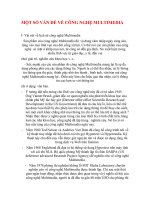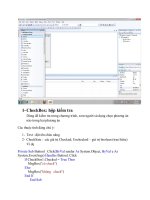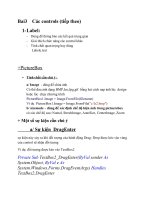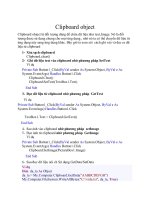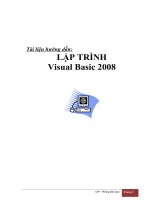Giáo trình VISUAL BASIC
Bạn đang xem bản rút gọn của tài liệu. Xem và tải ngay bản đầy đủ của tài liệu tại đây (2.77 MB, 106 trang )
Tr
✁
✂
✄
☎
✆
✝
✞
✟
✠
✡
☛
✂
✄
☞
✄
✌
✝
✍
✎
✏
✎
✑
✞
✡
✒
LỜI NÓI ĐẦU
Dựa vào kinh nghiệm thực tế trong việc viết các chương trình
điều khiễn cũng như lập trình cơ sở dữ liệu bằng nhiều ngôn
ngữ lập trình khác nhau, tôi đã đúc kết ra các phương pháp
học lập trình làm sao để các bạn có thể tiếp cận ngôn ngữ
Visual Basic một cách nhanh chóng và có khả năng lập trình
trên nó dễ dàng nhất và hiệu quả nhất.
Một số đặc điểm quan trọng nhất, có thể xem nó như một
bước tiến mang tính cách mạng của các ngôn ngữ lập trình
Visual trên Windows so với các ngôn ngữ lập trình For Dos
trước đây. Đó là lập trình hướng đối tượng và giao diện đồ
hoạ. Với các ưu điểm tuyệt với này việc lập trình trở nên vô
cùng đơn giản cho người lập trình và phía người sử dụng thì
chương trình sẽ trở nên rất dể dàng và rất tiện ích trong việc
khai thác vận hành.
Tài liệu này là lần biên soạn đầu tiên nên chắn chắn sẽ
không tránh khỏi các thiếu sót, trong quá trình giảng dạy tôi
sẽ ghi nhận các thiếu sót và hiệu chỉnh vào lần biên tập sau.
TPHCM, ngày 30/08/2004
Tác giả
Bùi Thư Cao
……………………………………………………………………………………………………
Giáo trình VB
1
Tr
Mục Lục
1 .Giới thiệu ngôn ngữ lập trình visual basic
4
1.1 Xuất sứ
1.2 các ấn bản của Visua Basic 6.0
1.3 Hớng dẫn cài đặt Visual Basic:
1.3.1 Cài đặt từ CD:
1.3.2 Thêm hoặc xoá các thành phần trên Visual Basic:
2. Giao diện Windows chính của Visual Basic
7
2.1 Giao diện Windows chính của Visua Basic
2.1.1 Khởi động Visua Basic
2.2 Các Menu chính của Visual Basic
2.2.1 Khảo sát Menu Bar
2.2.2 Khảo sát menu File
2.2.3 : Khảo sát Menu Edit
2.2.4 Khảo sát menu View
2.2.5 Khảo sát Menu Project:
2.2.6 Khảo sát Menu Format:
2.2.6: Khảo sát Menu Debug:
2.2.7: Khảo sat menu Run:
2.2.8: Khảo sát menu Window:
2.2.9: Khảo sát menu Help:
2.2.10: Thanh công cụ Tollbal:
2.2.11: Hộp công cụ Toolbox:
3. Giao diện CUA FORM
3.1: Giới thiệu về From:
3.2: Các tính chất về Form:
3.3: Giới thiệu về MDI form:
3.3.1: Hiển thị IDE
3.3.2: Tìm hiểu về ứng dụng MDI:
3.3.3 ứng dụng MDI:
3.3.4 Nạp thoát biểu mẫu:
Giaựo trỡnh VB
2
24
Tr
3.3.5 Các tính chất của form
4. Lập trình m nguồn trên Visual BasiC
33
4.1. Khai báo biến:
4.1.1 Biến
4.1.2 Khai báo biến:
4.1.3 Khai báo ngầm:
4.1.4 Khai báo tờng minh:
4.1.5 Khai biến Static:
4.1.6 Các toán tử cở sở:
4.1.6.1 Toán tử gán:
4.1.6.2. Toán tử tính toán:
4.1.6.3.Toán tử nối chuỗi & :
4.1.6.4 Toán tử so sánh
4.2 Tập lệnh cơ bản của VisualBasic:
4.2.1 Kiểu dữ liệu:
4.2.2 If.Then
4.2.3 Select Case:
4.2.4 For.Next ( vòng lặp ):
4.2.5 Do While( vòng lặp ):
4.2.6 Phát biểu gán:
4.3 Các hàm cơ bản của VisualBasic:
4.4 Một số ví dụ minh hoạ cho các hàm
5. LậP TRìNH hớng đối tợng
44
5.1. giới thiệu về đối tợng
5.1.1 Đối tợng trong Visual Basic
5.1.1.2 Một số đối tợng cơ bản
5.1.2 Mô-Đun Lớp
5.1.2.1 Thuộc tính và phơng thức của lớp
5.1.2.1.1. Thuộc tính của lớp Public và Private
5.1.2.1.2 phơng thức của lớp
5.1.2.1.3. Kiểm tra giá trị thuộc tính
5.1.3 tham số tuỳ chọn
5.1.3.1 Thuộc tính chỉ đợc đọc ( Read Only )
5.1.4 sự kiện của lớp
5. 2.biến đối tợng
5.2.1 tạo điều khiển lúc hiện hành
5.2.2 sự kiện của mảng điều khiển
5.2.3 Quản lý điều khiển nh biến đối tợng
5.2.3.1 Hàm kiểm tra hộp văn bản
Giaựo trỡnh VB
3
Tr
✁
✂
✄
☎
✆
✝
✞
✟
✠
✡
☛
✂
✄
☞
✄
✌
✝
✍
✎
✏
✎
✑
✞
✡
✒
5.2.4 Khai b¸o biÕn ®èi t−ỵng
5.2.4 Khai b¸o biÕn ®èi t−ỵng
5.2.4.1 KiĨu biÕn ®èi t−ỵng
5.3 tËp hỵp ( Collection )
5.3.1 THC TÝNH CONTROLS
5.3.2 x¸c ®Þnh ®iỊu khiĨn trªn biĨu mÉu
6. C¸c bµi tẬP øng dơng cđa Form
60
7. Nh÷ng kh¸i niƯm c¬ b¶n vỊ c¬ së d÷ liƯu
71
7.1 C¬ së d÷ liƯu lµ g×
7.1.1Bé m¸y (Engine) c¬ së d÷ liƯu lµ g× ?
7.1.2 B¶ng vµ tr−êng
7.1.2.1 thiÕt kÕ c¬ së d÷ liƯu
7.1.3 recordest lµ g× ?
7.1.4 c¸c kiĨu d÷ liƯu
7.1.5:T¹o l−ỵc ®å c¬ së d÷ liƯu
7.1.5.1 Dïng Visio ®Ĩ t¹o l−ỵc ®å
7.1.5.1.1 VÏ b¶ng thø nhÊt
7.1.5.1.2 VÏ b¶ng thø hai
7.1.5.1.3 VÏ mèi quan hƯ gi÷a hai b¶ng
7.1.6 Dïng mét Visua Basic ®Ĩ t¹o mét c¬ së d÷ liƯu
7.1.6.1 Sư dơng cưa sỉ c¬ së d÷ liƯu
7.1.6.2 t¹o b¶ng
7.1.6.3 Thay ®ỉi thc tÝnh cđa c¸c tr−êng s½n cã
7.1.6.3.1: Sưa ®ỉi chiỊu dµi cđa tr−êng LastName
7.1.6.3.2: Xo¸ chØ mơc
7.1.6.3.3: Xo¸ tr−êng LastName
7.1.6.4: Dïng Visual Data Manager ®Ĩ t¹o giao diƯn
7.1.7 chn ho¸
7.1.7.1 quan hƯ mét - mét
7.1.7.2 quan hƯ mét – NhiỊu
7.1.7.3 quan hƯ nhiỊu – NhiỊu
7.2 Sư Dơng cưa sỉ xem d÷ liƯu
7.3 t¹o tr×nh thiÕt kÕ m«I tr−êng d÷ liƯu
7.3.1T¹o mét giao diƯn ng−êi sư dơng víi thiÕt kÕ Dataenvironment
7.4 sư dơng ®iỊu khiĨn d÷ liƯu ®Ĩ t¹o giao diƯn ng−êi sư dơng
7.3 VÍ DỤ MINH HOẠ LẬP TRÌNH CƠ SỞ DỮ LIỆU
……………………………………………………………………………………………………
Giáo trình VB
4
Tr
1 .Giới thiệu ngôn ngữ lập trình visual basic
1.1 Xuất sứ
Chúng ta đ từng quen biết với ngôn ngữ lập trình trong môi trờng hệ điều hành MSDOS,
PC-DOS, Microsoft ra đời đ cho ra hàng loạt ứng dụng và Microsoft Visual Basic là
cách nhanh nhất và tốt nhất để tạo các trình ứng dụng dành cho Microsoft Windows . Vậy
Visual Basic là gì ?.
Phần Visual đề đến phơng pháp đợc sử dụng để tạo giao diện đồ hoạ ngời sử dụng
Cách viết dòng số mô tả ,việc xuất hiện vào vị trí của các yếu tố giao diện một cách đơn giản
là bạn thêm bổ xung các đối tợng đợc tạo trớc đó vào vị trí trên màn hình
Nếu bạn đ từng sử dụng chơng trình vẽ nh Pain , bạn đ có sẵn các kỹ năng cần thiết để
tạo một hiệu ứng giao diện nguòi dùng
Phần Basic (Beginnes All Purpose Symbolic Instruction Code) . Đề cập đến ngôn
ngữ Basic một ngôn ngữ đợc các nhà lập trình sử dụng nhiều hơn bất kì ngôn ngữ khác
trong lịch sử máy tính
Visual Basic đợc giới thiệu lần đầu tiên vào năm 1991, từ ngôn ngữ lập trình Basic gốc
trên hệ điều hành DOS . M i đến cuối năm 1992 , khi phiên bản 3.0 ra đời với rất nhiều cải
tiến so với phiên bản trớc đó, Visual Basic mới thực sự trở thành một trong những công cụ
chính để phát triển các ứng dụng trên Windows . Những ngời mới bắt đầu có thể viết
chơng trình bằng cách chỉ học một vài Commands ,Functions và Keywords ..Khả năng
của ngôn ngữ cho phép những ngời chyên nghiệp hoàn thành bất kì điều gì nhờ sử dụng
ngôn ngữ lập trình MSWindows nào khác
Tóm lại ngôn ngữ lập trình Visual Basic là ngôn ngữ lập trình hớng đối tợng nó rất mạnh
về lập trình cơ sở dữ liệu
Visual Basic còn có hai dạng khác : Visua Basic For Application (VBA) và VBScript
.VBA là ngôn ngữ nằm phía sau các chơng trình Word, Excel, MSAccess, Msproject còn
gọi là Macros . Dùng VBA trong MSOffice ta có thể làm tăng chức năng bằng cách tự động
hoá các chơng trình
VBScript đợc dùng cho Internet và chính Operating System
Dù cho mục đích của bạn laứ tạo một tiện ích nhỏ cho riêng bạn , trong một nhóm laứm việc
của bạn , trong một công ty lớn, hay hay cần phân bố chơng trình ứng dụng rộng r i trên
toàn thế giới qua Internet, VB6 cũng sẽ có các công cụ lập trình mà bạn cần thiết.
1.2. các ấn bản của Visua Basic 6.0
Có ba ấn bản VB6: Learning, Professional và Enterprise. Chúng ta h y gạt qua ấn bản
Learning. Bạn có thể dùng ấn bản Learning, Enterprisse và Professional.
ấn bản Professional cung cấp đầy đủ những gì bạn cần để học vaứ triển khai một chơng
trình VB 6, nhất laứ các Control ActiveX, những bộ phận lập trình tiền đề ve rất hữu dụng
cho các chơng trình ứng dụng (Application Programs) của bạn trong tơng lai. Ngoaứi đĩa
Giaựo trỡnh VB
5
Tr
Compact chính cho VB6, taứi liệu đính kèm gồm có sách Visual Studio Professional
Features vaứ hai đĩa CD Microsoft Developer Network (MSDN).
ấn bản Enterprise laứ ấn bản Professional cộng thêm các công cụ Back Office chẳng hạn
nh SQL Server, Microsoft Transaction Server, Internet Information Server.
Đặc Điểm của Visual Basic:
Khác với môi trờng lập trình thủ tục trứoc đây trong hệ điều hành Dos nh trong Pascal
chạy Foxpro, Visual Basic là môi trình hớng biến cố trên hệ điều hành Windows.
Sự khác nhau giữa hớng thủ tục hớng biến cố.
Trong các môi trờng lập trình hớng thủ tục, ngời lập trình phải xác định trớc tuần tự
thực hiện tuần tự của từng lệnh và từng thủ tục có trong chơng trình. Có nghĩa sau lệnh này
họ phải thực hiện lệnh tiếp theo, Với môi trờng lập trình hớng biến cố nh Visual Basic
thì ngời lập trình chỉ việc định nghĩa những lệnh nào cần thực hiện khi có một biến cố do
ngời dùng tác động lên chơng trình mà không quan tâm đến tuần tự cách xử lý nhâp liệu`.
Ví dụ: Một chơng trình đơn giản nh hình dới đây có mục tiêu là nhập vào hai số cộng và
đơn giá công việc, tính và in ra tiền công phải trả. Với hớng thủ tục, ngời lập trình phải
viết ra các lệnh theo tuần tự đợc xác định nh sau:
Chờ ngời dùng nhập vào giá trị cộng
Chờ ngời dùng nhập vào giá trị đơn giá công việc
Tính tiền công = Số công * Đơn giá công việc
In giá tiền
Trong khi đó, với môi trờng lập trình hớng biến cố ngời lập trình sẽ không quan tâm tuần
tự thực hiện của các lệnh nhập mà chỉ định nghĩa các lệnh xử lý tơng ứng với các lệnh xảy
ra
Biến cố khi ngời dùng nhấn chuột tại nút tính
- Tính tiền công = Số công * Đơn giá
- Gán giá trị tiền công vào ô tiền công
Biến cố khi ngời dùng nhấn chuột tại nút thoát
Thoát khỏi ứng dụng
Giaựo trỡnh VB
6
Tr
Hình 1.1 Ví dụ cơ bản
1.3 Hớng dẫn cài đặt Visual Basic:
Khi thực hành chơng trình Setup , một chơng trình đợc tạo ra cho Visual Basic sau đó ta
có thể chọn ra các thành phần của Visual Basic mà ta muốn cài đặt
Trừ một số ngoại lệ của tập tin hệ điều hành trong th mục , các tập tin trên đĩa CD không bị
nén, vì vậy chúng có thể dùng trực tiếp trên đĩa
Ví dụ : Th mục Tools chứa vô số các công cụ và các thành phần có thể đợc thi hành hoặc
cài đặt trực tiếp từ CD_ ROM .
1.3.1 Cài đặt từ CD:
Đặt đĩa CD vào ổ CD_ROM
Dùng lệnh thích hợp với môi trờng hệ điều hành để thi hành chơng trình Setup chứa
trong th mục gốc trong ổ đĩa số 1. Nếu hệ thống hỗ trợ Autoplay, Chơng trình Setup sẽ
tự động nạp khi ta cho đĩa vào ổ đĩa.
Chọn Install Visual Basic 6.0
Lần lợt làm theo các hớng dẫn trên màn hình.
1.3.2 Thêm hoặc xoá các thành phần trên Visual Basic:
Ta có thể thi hành lệnh Setup trong nhiều lần. Ví dụ: Ta có thể chơng trình Setup để cài
lại chơng trình Visual Basic trong th mục khác hoặc là để cài đặt các phần khác của
Visual Basic.
Giaựo trỡnh VB
7
Tr
Đặt Đĩa CD vào ổ CD_ROM, Dùng lệnh thích hợp với môi trờng hệ điều hành
để thi hành chơng trình Setup trong th mục gốc có trên đĩa CD. Nếu hệ thống
hỗ trợ AutoPlay, chơng trình Setup sẽ tự động nạp khi ta đặt đĩa CD vào ổ đĩa.
Chọn nút Custom trong hộp thoại Microsoft Visual Basic 6.0 Setup.
Chọn các thành phần cài đặt (hoặc bỏ chọn các thành phần bị xoá) trong hộp danh
sách Options của hộp thoại Custom.
Lần lợt làm theo các chỉ dẫn trên màn hình.
1.3.3 Khởi động Visual Basic.
Sau khi đ hoàn tất các thủ tục cài đặt, ta có thể khởi động Visual Basic bằng cách sử
dụng nút Start trên thanh công cụ của Windows . Nếu hệ thông hỗ trợ AutoPlay, ta có
thể khởi động Visual Basic bằng cách đặt đĩa Visual Basic vào ổ đĩa.
Ghi chú :
Trong lúc caứi VB6, nhớ chọn Graphics nếu không bạn sẽ thiếu một số hình ảnh nh
Icons, Bitmaps v.v... Đáng lẽ Microsoft chọn tự động caứi đặt Graphics, tức laứ Default
(không có nói gì) thì caứi đặt Graphics.
2. Giao diện Windows chính của Visual Basic
2.1 Giao diện Windows chính của Visua Basic
2.1.1 Khởi động Visua Basic
Bạn có thể khởi động Visua Basic bằng nhiều cách nh :
Khởi động Visua Basic từ Start menu bằng cách chọn Program chọn Microsoft
Visual Basic 6.0 chọn Microsoft Visua Basic 6. 0
Double click vào biểu tợng VB trên Desktop
Vào Statr chọn Run và nhập dờng dẫn đến VB
Màn hình giao diện sẽ hiện lên nh sau: Khi khởi động VB6 bạn sẽ thấy mở ra nhiều cửa
sổ (Windows), Scrollbars, v.v.. vaứ nằm chồng lên laứ New Project Dialog. ở đây VB6
cho bạn chọn một trong nhiều loại công trình.
Giaựo trỡnh VB
8
Tr
Hình 2.1 Giao diện WinDows
Chọn Standard EXE. Một lát sau trên maứn ảnh sẽ hiện ra giao diện của môi trờng
phát triển tích hợp (Integrated Development Environment - IDE ) giống nh dới đây:
Giaựo trỡnh VB
9
Tr
Hình 2.2 Môi trờng Standa EXE
Newproject: Cho phép ngời lập trình mở ra Project cần tạo ra. Nếu mặc định chọn
Standar.EXE mở Button Open hoặc Enter. Nếu không tạo Project mới thì Click vào
Button Cancel
Nếu ngời lập trình chọn Newproject(Open) thì một cái Windows con mang tên
Project mặc định đợc tạo thành .Trên Windows sẽ có một Form mặc định là Form 1
2.2 Các Menu chính của Visual Basic
File : Có chức năng quản lý Project ,Form ,Print
Edit: Cho phép các chức năng soạn thảo, lập trình (ngời lập trình có thẻ sửa
chữađợc)
View:Cho phép ngời lập trình xem các m nguồn đối tợng và tham khảo toàn bộ
cấu trúc của Project và các thuộc tính của đối tợng (lệnh này cho phép ngời lập
trình xem nhng không sửa đợc)
Project: Là Menu có chức năng quản lý các thao tác trong Project bao gồm tạo
Module cũng nh xoá bỏ nó . ngoài ra còn có chức năng tham khảo các thành phần
trong Project
Giaựo trỡnh VB
10
Tr
Format : Là Menu cho phép ngời lập trình định dạng các đối tợng Font chữ , các
hình thức kiểm tra lỗi
Debug : Có chức năng kiểm tra lỗi hay cài đặt các hình thức kiểm tra lỗi .bạn có thể
thi hành từng câu lệnh trong chơng trình VB, xem giá trị dữ liệu và dừng chơng
trình ở bất cứ nơi đâu
Run: Có chức năng cho phép ngời lập trình chạy chơng trình biên dịch ,kết thúc
Windows: Có chức năng cho phép ngời lập trình hiển thị các Windows con theo
các chế độ khác nhau cung nh xắp xếp các Icon trong một th mục đợc mở hiện
hành
Help: Có chức năng cung cấp cho ngời lập trình hiển thị các thông tin về lệnh hớng
dẫn lập trình tìm biến và thông tin về Version phần mềm hiện hành (phiên bản )
2.2.1 Khảo sát Menu Bar
Chứa đầy đủ các commands maứ bạn sử dụng để laứm việc với VB6, kể cả các menu để
truy cập các chức năng đặc biệt daứnh cho việc lập trình chẳng hạn nh Project, Format,
hoặc Debug. Trong Menu Add-Ins có Add-Ins Manager cho phép bạn gắn thêm những
menu con giúp cho việc chạy các chơng trình có ích cho việc lập trình.
Hình 2.3 Menu Bar
2.2.2 Khảo sát menu File
Giaựo trỡnh VB
11
Tr
Hình 2.4 Menu File
New project (Ctrl +N): Tạo ra Project mới .Khi tạo ra ngời lập trình phải xem
nó chính nh th mục do mình tạo ra, để mở, xem, tạo th mục và ghi th mục
(Save) Open Project mở một Project đ đợc lu trong bộ nhớ máy tính .(Đờng
dẫn tên đờng dẫn Enter)
ADD Project : Cho phép ngời lập trình thêm một Project đ đợc tạo ra vào
Project
Remove : Cho phép ngời lập trình loại bỏ một Project khỏi chơng trình Visua
Basic hoặc xoá bỏ Project khỏi bộ nhớ máy tính
Save Project : Cho phép ngời lập trình lu lại vào bộ nhớ máy tính
Save Project/As: Cho phép ngời lập trình ghi lại chơng trình hiện hành vào
một vùng nhớ của máy tính với tên mặc đinh hay tên do ngời lập trình đặt ra
Make EXE File : Cho phép dịch một chơng trình ra tập tin thi hành
Print : Cho phép ngời lập trình in đối tợng hiện hành đang khảo sát
Print Setup: Cho phép ngời lập trình định dang kích cỡ trang Insurance
Exit : Cho phép ngời lập trình thoát khỏi chơng trình Visual Basic
2.2.3 : Khảo sát Menu Edit
Giaựo trỡnh VB
12
Tr
Hình 2.5 Menu Edit
Undo Insert Text : Cho phép trở về trạng thái ban đầu trớc khi Insert đoạn văn
Cut: Cho phép ngời lập trình đánh dấu và cắt đoạn văn Clip Board
Copy: Chức năng giống nh Cut nhng chỉ là sao chép
Past : Insert toàn bộ Clip Board vào đối tợng hiện hành vào vị trí con trỏ nhập
Delete : Loại bỏ đối tợng khỏi Project
Select All : Lựa chọn toàn bộ văn bản hay các Icon trong th mục đợc hiển thị
Table : Cho phép ngời lập trình tạo ra bảng thống kê dữ liệu
Fild: Cho phép ngời lập trình tìm kiếm một chuỗi ký tự trong hai m nguồn của
đối tợng hay toàn bộ Project
Fild Next :Tiếp tục tìm kiếm chuỗi ký tự trong đối tợng hiện hành
Replace : Thay thế chuỗi ký tự nhập vào chuỗi ký tự khác trong đối tợng hiện
hành
Insert File: Cho phép ngời lập trình chin toàn bộ nội dung một File đợc chi
định vào đối tợng m nguồn hiện hành
2.2.4 Khảo sát menu View
Giaựo trỡnh VB
13
Tr
Hình 2.6 :Menu View
Code cho phép liệt kê các File m nguồn , cho phép liệt kê theo dạng cây th mục
các đối tợng trong Project.
Oject: Là cửa sổ hiển thị Form theo dạng Layout
Oject Browser: Cho phép tìm kiếm các đối tợng, danh sách các hằng có sẵn
trong văn bản
Immedieate Window: Cho phép ngời lập trình liệt kê trực tiếp trên nền
Windows
Local Win dow: Cho phép ngời lập trình liệt kê một cách cục bộ trên nền
Windows
Watch Window: Màn hình Windows
Project Explorer:Cho phép lấy lại cửa sổ Project lên trên màn hình
Property Pages: Cho phép trọn lựa trang thuộc tính Property
Table: Liệt kê các th mục nh ColumnProperties, ColumnNames, Keys,
Name Only, Custom.
Zoom: Cho phép phóng to hay thu nhỏ đối tợng nên trên màn hình
Show Panes: Liệt kê Diagram,Grid, SQL, Results.
Giaựo trỡnh VB
14
Tr
Toolbox:Cho phép hiển thị hay không hiển thị thanh công cụ ToolBox lên trên
màn hình
Toolbars:Cho phép liệt kê tất cả các công cụ Tool cho phép việc lập trình. ở mỗi
công cụ sẽ hiển thị trạng thái xem ta có sử dụng nó hay không.
Nếu ta chọn Tool nào thì đánh dấu vsào Tool đó. Nếu không sử dụng Tool nào thì xoá
dấu lựa chọn ở Tool đó.
Colour Palette: Cho phép ngời lập trình chọn màu cho đối tợng
DataView Window: Cho phép ngời lập trình hiển thị cửa sổ thuộc tính Data
Window
2.2.5 Khảo sát Menu Project:
Hình 2.8: Menu Project
Add Form: Cho phép tạo một Form vào Project
Add MDI Form: Cho phép ngời lập trình tạo MDI Form vào Project
Add Module: Cho phép thêm một chơng trình (Program) vào Program
Add Class Module: Cho phép tạo một Class Module
Add Property Page: Cho phép tạo một trangProperty
Add File:Thêm File vào Project , File đó có thể là một Form của chơng trình.
Remove Form: Loại bỏ Form chỉ định khỏi chơng trình Visual Basic hay
Project.
Components: Liệt kê các thành phần đang sử dụng trên phím
Project Properties: Liệt kê các tính chất
Giaựo trỡnh VB
15
Tr
2.2.6 Khảo sát Menu Format:
Hình 2.9 Menu Format
Align: Cho phép sắp xếp các đối tợng theo hàng cột.
Make Same Size: Cho phép tạo các đối tợng cùng kích cỡ.
Horizontal Spacing: Cho phép thay đổi thanh cuốn ngang.
Vertical Spacing: Cho phép thay đổi thanh cuốn dọc.
Center In Form: Cho phép chọn đối tợng nằm ở vị trí giữa của Form theo chiều
ngang dọc
Order: Cho phép chọn tích cực cho đối tợng tạo ra trớc sau
Clock Control: Vô hiệu hoá các điều khiển trên Menu Format
2.2.6: Khảo sát Menu Debug:
Step into: (F8)
Step Over: (F8)
Run To Curser: (Ctrl + F8)
Add Watch..
Quick Watch..(Shift + F9)
Toggle Breakpoint: (F9)
Clear All Breakpoint: (Ctrl + Shifl + F9)
Giaựo trỡnh VB
16
Tr
Hình 2.10 Menu Debug
2.2.7: Khảo sat menu Run:
Hình 2.11: Menu Run
Start (F5):
Start With Full Compile: Chạy với sự phiên dịch toàn bộ những gì liên quan đến
Project.
Break: Dừng chơng trình.
End: Ngừng chơng trình đang khởi động.
Restart: Thoát khỏi tất cả các chơng trình đang khảo sát trong Visual Basic
2.2.8: Khảo sát menu Window:
Giaựo trỡnh VB
17
Tr
Hình 2.12: Menu Windows
Có chức năng cho phép hiển thị các Window con theo các chế độ khác nhau cũng nh
sắp xếp các Icon trong một th mục đợc mở hiện hành.
2.2.9: Khảo sát menu Help:
Hình 2.13 Menu Help
Giaựo trỡnh VB
18
Tr
Menu Help: Có chức năng cho phép hiển thị, cung cấp thông tin về lệnh hớng dẫn
lập trình, tìm kiếm và thông tin về
Content :Cho phép ngời lập trình liệt kê các nội dung VB hỗ trợ cho ngời lập trình
Index: Cho phép ngời lập trình gõ vào lệnh hay tên đối tợng, thuộc tính tên đối
tợng hoặc tra thông tin về nó
Search: Trong trờng hợp thông tin ngời sử dụng tra cứu Index không đợc tìm thấy
thì cho phép truy suất mở rộng thông tin tìm kiếm
Technical Support: Có chức năng cung cấp thông tin hỗ trợ của VB cho ngời lập
trình
About Microsoft Visual Basic: Có chức năng cung cấp thông tin VB
2.2.10: Thanh công cụ Toolbar:
Thanh công cụ là tập hợp các nút bấm mang biểu tợng chứa trong một thanh thờng đặt
dới thanh Menu. Các nút này đảm nhận các chức năng thông dụng trong cấu trúc Menu
của Visual Basic. Thanh công cụ rất hữu ích, thay vì phải lần lợt chọn qua Menu và
Menu còn ta nhấp một nút bấm nào đó trong thanh công cụ để gọi một chức năng tơng
tự trên Menu
Chức năng thanh này chứa các Icon nhỏ giúp ngời lập trình thực hiện nhanh thay thì
phải vì phải vào các mục của menu. Ngời lập trình chỉ phải di chuyển vị trí của con trỏ
đến vị trí của Icon và nó sẽ hiện ra
Hình 2.14: Thanh công cụ Toollbal
Addstandard.EXE: Tạo Project mới, nhập mũi tên xuống bạn có thể chọn các
công cụ khác
Add Form: Thêm một Form cho Project, nhập mũi tên bạn có thể chộn các
công cụ khác
Menu Editor :Dùng để thiết kế Menu cho chơng trình của biểu mẫu hiện
hành
Open Project : Dùng để mở một Project có sẵn
Save Project :Dùng để lu một Project
Giaựo trỡnh VB
19
Tr
Cut : Dùng để cắt bỏ các câu lệnh hoặc các đối tợng đ chọn
Copy : Dùng để sao chép một đối tợng hoặc các câu lệnh đ chọn
Paste : Dùng để dán các câu lệnh hoặc các đối tợng đ chọn
Undo : Dùng để lấy lại hành động trớc đó nếu có thể
Redo: Dùng để lấy lại hành động sau đó nếu có thể
Start : Dùng để chạy chơng trình sau khi bạn đ thiết kế hoặc chạy thử
Break : Làm ngng chơng trình đang chạy
End : Cho phép chấm dứt chơng trình đang hiện hành
Project Explorer : Dùng để xem các Project ,các Form bạn có thể tuỳ chọn
Properties Windows :Đa ra cửa xổ để bạn xác lập các thuộc tính cho các đối
tợng trong hộp Toolbox và Form
Form Layout Windows : Dùng để điều khiển vị trí xuất hiện của biểu m u khi
bắt đầu chạy chơng trình
Objject Browser : Dùng để mở hộp thoại Objject Browser
Giaựo trỡnh VB
20
Tr
✁
✂
✄
☎
✆
✝
✞
✟
✠
✡
☛
✂
✄
☞
✄
✌
✝
✍
✎
✏
✎
✑
✞
✡
✒
Toolbox :Xt hiƯn hép c«ng cơ phÝa bªn tr¸i mµn h×nh
Data View Windows : Xt hiƯn cưa sỉ Data View ®Ĩ qu¶n lý c¬ së d÷ liƯu
Visual Component Manager: Xt hiƯn VB Component Manager ®Ĩ qu¶n lý
c¸c ®o¹n m cđa øng dơng phøc t¹p
2.2.11: Hép c«ng cơ Toolbox:
Hép c«ng cơ lµ b¶ng chøa c¸c ®iỊu khiĨn mµ ta thiÕt kÕ giao diƯn ng−êi sư dơng b»ng
c¸ch chän c¸c ®iỊu khiĨn tõ hép c«ng cơ vµ ®−a chóng vµo biĨu mÉu
✁
✂
✞
✄
☎
✟
✠
✆
✝
✆
✡
✗
✂
✒
☎
✆
✢
✎
✝
☎
✆
✍
✁
✎
✌
☛
✌
✝
✟
☞
✆
✁
✕
☞
☞
✟
✄
✣
✛
✆
✒
✖
✍
✁
✎
✚
☎
✂
✁
✄
✍
✢
☎
☎
✁
✄
✌
✁
✏
☞
✠
✑
✁
✒
✝
✍
✁
✡
✗
✘
✂
✝
✞
✂
✁
✡
✂
✙
✎
✍
✟
☞
☎
✞
✝
✆
✍
✝
✁
✎
✂
✤
✙
☎
✑
✁
✒
✘
✝
☛
✍
✂
✂
✡
✝
✥
✎
✁
✡
✆
✆
✞
✝
✂
✙
✡
✍
✞
✟
✂
☎
✍
✙
✝
☎
✁
✍
✁
✎
✎
✕
✑
✟
✓
☞
✚
✟
✆
✔
✆
✞
✘
✂
✄
✟
✆
☎
✟
✛
✞
✜
• Mn hiĨn thÞ thanh c«ng cơ, tõ menu View, chän Toolbox, hc Ên cht lªn Icon.
• Khi hép c«ng cơ hiĨn thÞ ta cã thĨ di chun hép c«ng cơ xung quanh mµn h×nh b»ng
c¸ch nhÊn trªn thanh tiªu ®Ị cđa nã (Tilebar ) gi÷ cht vµ kÐo ®Õn n¬i ta mn vµ
th¶ cht.
• Mn ®ãng hép c«ng cơ, nhÊn cht nªn nót ®ãng (n»m trªn gãc ph¶i thanh tiªu ®Ị).
2.2.12 MỘT SỐ KHÁI NIỆM CƠ BẢN
……………………………………………………………………………………………………
Giáo trình VB
21
Tr
✁
✌
✄
✔
✂
✄
✂
✏
☎
✒
✆
✕
✄
✔
✝
✔
✌
✂
✞
✚
✗
✚
✟
✠
✏
Đối tượng (Object): Là một thực thể được đặc trưng bởi một tập các tính
chất(Properties và Method hay Behavier) và hành vi của nó.
Thc tÝnh (Property): Lµ bé c¸c th«ng sè mµ ta cã thĨ g¸n cho ®iỊu khiĨn. VÝ dơ nh−
tªn, chiỊu réng, chiỊu cao. Ta cã thĨ xem toµn bé thc tÝnh cđa mét ®iỊu khiĨn b»ng
cÊch chän vµo nã vµ Ên F4 ®Ĩ më cưa sỉ thc tÝnh.
Ph−¬ng thøc(Method): Lµ nh÷ng ph¶n øng của đối tượng lên môi trường ngoài khi có
sự tác động từ môi trường ngoài lên nó.
Sù kiƯn ( Event): Lµ nh÷ng quá trình xuất hiện trong khi khả thi chương trình, mà quá
trình này đã được xác đònh trước và được cài đặt cho nó các hành vi tương ứng.
ThÕ m¹nh cđa VisualBasic lµ khi sư dơng ®iỊu khiĨn vµ tËn dơng kh¶ n¨ng lËp tr×nh cđa
chóng. Mét ®iỊu khiĨn thùc chÊt lµ mét cưa sỉ ®−ỵc lËp tr×nh s½n bªn trong. Kh«ng cã g×
kh¸c gi÷a mét øng dơng vµ mét ®iỊu khiĨn. §Ĩ thi hµnh mét øng dơng, ta më mét cưa sỉ.
øng dơng sÏ chiÕm ®iỊu khiĨn trªn cưa sỉ ®ã vµ ho¹t ®éng th«ng qua giao diƯn còng nh−
nh÷ng chøc n¨ng cđa nã. Mét ®iỊu khiĨn còng thùc hiƯn t−¬ng tù nh− thÕ.
Mét ®iỊu khiĨn chøa ®ùng mét ch−¬ng tr×nh ®−ỵc lËp tr×nh s½n vµ ch−¬ng tr×nh nµy cã
thĨ tÝch hỵp mét c¸ch dƠ dµng vµo øng dơng cã sư dơng ®iỊu khiĨn. Tr−íc ®©y lËp tr×nh
viªn th−êng ph¶I tù x©y dùng toµn bé Module cÇn thiÕt cho ch−¬ng tr×nh. §iỊu nµy cã
nghÜa lµ c¸c lËp tr×nh viªn kh¸c còng ph¶I lËp l¹i ch−¬ng tr×nh ®ã. Trong khi ®ã PC, m¸y
tÝnh c¸ nh©n ®−ỵc cÊu t¹o tõ v« sè thµnh phÇn ®−ỵc cung cÊp bëi nhiỊu nhµ s¶n xt kh¸c
nhau, mçi thµnh phÇn cã mét c«ng cơ ®Ỉc biƯt. Kh¸i niƯm ®iỊu khiĨn cđa VisualBasic
mang ý t−ëng nh− thÕ. Tõng ®iỊu khiĨn cã thĨ ®−ỵc hiƯu chØnh vµ ®−ỵc tÝch hỵp l¹i víi
nhau t¹o thµnh mét øng dơng.
So víi c¸c ®iỊu khiĨn cã s½n trong hép c«ng cơ, mçi ®iỊu khiĨn hiƯu chØnh (custom
control), hay mét ®iỊu khiĨn ActiveX lµ mét thµnh phÇn cã kh¶ n¨ng ph¸t huy cao h¬n vµ
s©u h¬n c¸c tÝnh n¨ng hiƯn t¹i cđa m«i tr−êng. B»ng c¸ch thªm mét ®iỊu khiĨn ActiveX
vµo hƯ thèng ta ® më réng n¨ng lùc vµ tiƯn Ých cđa m«i tr−êng VisualBasic duy nhÊt
mét lËp tr×nh viªn cã qun thªm nh÷ng ®iỊu khiĨn mµ hä thÝch vµo c«ng cơ.
V× lµ nh÷ng ®iỊu khiĨn ActiveX nªn chóng cã thĨ dïng l¹i mét c¸ch dâ dµng bëi c¸c øng
dơng ActiveX nh− lµ bé Office, tr×nh diƯn Web Internet Explorer,v.v… C¸c ®iỊu khiĨn
nµy ®−ỵc cung cÊp bëi phÇn mỊm. Chóng cã thĨ lµ mét s¶n phÈm th−¬ng m¹i, hc ®−ỵc
t¶i xng miƠn phÝ tõ Internet.
XÐt c¸c thc tÝnh mµ ta th−êng dïng cđa c¸c ®èi t−ỵng trong Toolbox
……………………………………………………………………………………………………
Giáo trình VB
22
Tr
Poiter: Dùng để điều khiển các đối tợng sau khi ngời lập trình đ tạo ra chúng nh
nhấp con trỏ chuột khi bạn muố chọn, định lại kích cỡ, di chuyển
Command Button: Tạo một nút lệnh cho phép xử lý một số thao tác nào đó trên
Form khi ta Click tại nút. Để chọn một nút lệnh ta có thể click tại nút hoặc nhấn Enter tại
nút hay có thể nhấn Alt+ ký tự nóng.
Phơng thức click
Sự kiện: MouseDown, KeyDown
Các thuộc tính
- Height, Font, Backcolor, Caption
- Cation: Chứa một nội dung bất kỳ, nội dung này sẽ hiện trên nút nếu muốn sử
dụng phím nóng ta đặt dấu & trớc ký tự nóng(Hot Key)
Image: Tạo một Farme chứa ảnh, dùng để hiển thị hình ảnh, ngời sử dụng có thể sử
dụng các tập tin hình ảnh (Bmp , Dib), ở trongVB hoặc trong các tập tin bạn tự tạo để
hiện thị ở trong đối tợng này.
Các thuộc tính:
- Picture: Cho phép chon tên một tập tin ảnh (Bmp, Dib ),
- Image: sẽ chứa một nội dung ảnh
- Strectch: (True/ False) Cho phép hoặc không cho phép kéo gi n khung ảnh Image
Texxtbox: Dùng để tạo một ô bên trong để ngời dùng nhấp vào một nội dung
nào đó hoặc xuất hiện thông tin khi hiện chơng trình
Các thuộc tính:
- Text: Chứa một nội dung để hiện trong Textbox.
- MultiLine: (True/ False) Cho phép hay không cho phép Textbox chứa nhiều
dòng(xuống dòng).
- ReadOnly: (True/ False) Cho phép hay không cho phép nội dung bên trong
Texxtbox là chỉ đọc hoặc có thể thay đổi đọc ghi đợc
- ScrollBars: Quy định các thanh cuốn trong Texxtbox(chỉ có tác dụng khi Mutilline
= True).
0None: Không có thanh cuốn nào
1Horizontal: Có thanh cuốn ngang
2Vertical: Có thanh cuốn dọc
3Both: Có cả hai thanh cuốn
- TabIndex: Chứa một số nguyên (0 trở đi) quy định thứ tự nhận con trỏ.
- TabStop: (True/False) cho phép hay không cho phếp con trỏ dừng trong
- Textbox: Tuy nhiên ta có thể cho con trỏ vào bằng cách click chuột trong Textbox
- MaxxLenght: Chứa một số nguyên quy định số thứ tự tối đa có thể nhận vào
Textbox(Nếu = 0 thì không giới hạn).
Giaựo trỡnh VB
23
Tr
Lable: Dùng để ghi chú cho một đối tợng nào đó, hoặc thể hiện một dòng chữ khi
chạy chơng trình
Các thuộc tính:
- Caption: Chứa một nội dung bất kỳ, nội dung này sẽ hiện trên Lable
- BackStyle: 0- Transparent: màu nền ẩn trên Control
- Opaque: Màu nền hiện lại trên Control
- FontItalic: (True/ False) cho phép hiện hoặc ẩn Font chữ nghiêng.
- FontBold: (True/ False) cho phép hiện hoặc ẩn Font chữ đậm.
- FontUnderline: (True/ False) cho phép hiện hoặc ẩn Font chữ nghiêng
- FrontStrikethru: (True/False) cho phép hoặc không cho phép hiện Font gạch chân
- Fontside: Chứa một số nguyên quy định cỡ chữ đến tối đa 2160 points.
- WwordWrap: (Tue/ False) cho phép hay không cho phép Lable mở rộng kích
thớc theo chiều dọc để mở rộng nội dung.
- FontName: Quy định tên một Font áp dụng cho Lable
CheckBox: Cho phép tạo một một hộp kiểm tra, cho phép chọn dấu X trong hộp nếu
chọn đánh dấu thì trả ra giá trị 1 còn không trả ra giá trị 0
Các thuộc tính:
- Capton: Chứa một nội dung hiện trên Checkbox
- Value: Dùng quy định dấu trên Checkbox hoặc nhận giá trị trả về từ Checkbox(1
hoặc 0)
0- Uncheck: Hộp CheckBox không chọn(không đánh dấu).
1- Checkded: Hộp CheckBox đợc chon có đánh dấu.
2- Grayed: Hộp CheckBox có màu xám.
Chú ý : Để chọn ta click chuột hoặc nhấn phím SpaceBar, Checkbox không có tính loại
trừ nhau nghĩa là ta có thể chọn trên nhiều Checkbox
Optionbutton: Cũng giống nh Checkbox ở trên nhng khác ở chỗ là chỉ chon đợc một
trong những Option(mang tính loại trừ).
PictureBoox: Dùng để toạ một hộp chứa ảnh và đặt hình ảnh lên Form, cũng giống
nh đối tợng Image ở trên
Các thuộc tính:
- Picture: Cho phép tạo tên một tập tin ảnh (.Bmp, Dib..), Picturebox sẽ chứa nội
dung của ảnh.
- CurrentX: Chứa một số (single) là tọa đọ góc trái của Picture.
- CurrrentY: Chứa một (single) là toạ độ góc trên của PictureBox
Giaựo trỡnh VB
24
Tr
ComboBox: Là một đối tợng kết hợp giữa Textbox Và Listbox. Trong đó ngời
lập trình có thể chọn một mục nào đó trong danh sách có sẵn của nó hay có thể nhập một
nội dung bất kỳ trong Textbox trên.
Timer: Tạo bộ đếm thời gian có thể xử lý thời gian trôi qua trong lúc lập trình chạy.
Timer thể hiện ở chế độ tàng hình.
Các thuộc tính:
- Enable: (True/ False) có hoặc không có hiệu lực
- Interval: Chứa một giá trị số là khoảng thời gian đếm tính bằng MiliSecond
(1/1000 giây) cũng là thời gian lập lại xử lý
Chú ý: Ta có thể tạo nhiều Timer trên Form, các Timer xử lý trên các khoảng thời gian
khác nhau.
Viết một chơng trình xử lý cho Timer bằng cách Double Click tại Timer.
Fame: Nó chỉ trình bày một khung chữ nhật ở trên Form, thờng dùng để chứa các
Checkbox hay OptionButton nh một nhóm giá trị lựa chọn. Các Checkbox hay
Otionbutton nh một nhóm giá trị lựa chọn. Các Checkbox hay Optionbutton trong một
Frame hoàn toàn độc lập với các Check Box, Option khác
Các thuộc tính:
- Caption: Chứa một nội dung bất kỳ, nội dung này sẽ hiện trên Frame
Sử dụng: Click tại công cụ Frame đặt vào trong Form, thực hiện nhiều lần click
chọn công cụ CheckBox hoặc OptionButton thuộc về Frame
Line: Chỉ trình bày một đờng thẳng ở trên From, dùng nó để trang trí cho From
thay vì phảI gọi phơng thức Line.
Các thuộc tính:
- BorderStyle: Cho phép chọn một dạng đờng (chọn 1 trong 7 dạng).
- BorderWidth: Chứa một số nguyên từ(1 dến 32767 tính bằng pixel) quy định độ
rộng của đờng.
- BorderColor: cho phép chọn một màu cho đờng thẳng.
- X1: Chứa toạ độ ngang của góc trái
- X2: Chứa toạ độ ngang của góc phải
- Y1: Chứa toạ độ dọc của góc trên
- Y2: Chứa toạ độ dọc của góc dới
Giaựo trỡnh VB
25